Pytanie
Problem: Jak naprawić błąd „Zapora systemu Windows zablokowała niektóre funkcje” w systemie Windows 10?
Zostawiłem komputer na jakiś czas w stanie bezczynności i przeszedł w tryb uśpienia. Byłem sam w domu, więc nikt nie mógł tego dotknąć. Jednak kiedy obudziłem komputer ze snu, znalazłem komunikat z informacją: „Zapora systemu Windows zablokowała niektóre funkcje tej aplikacji. „Podczas gdy codziennie korzystam z komputera, nie jestem osobą zainteresowaną technologią, więc nie wiem, co mógłbym zrobić. Czy mógłbyś podać mi poprawki w bardzo wyczerpujący sposób? Byłbym bardzo wdzięczny za twoją pomoc!
Rozwiązany Odpowiedź
„Zapora systemu Windows zablokowała niektóre funkcje” to błąd, który może wystąpić w dowolnej wersji systemu Windows (10, 8, 8.1, 7 itd.). zapora systemu Windows[1] to wbudowana aplikacja Microsoft Windows, która filtruje informacje przychodzące do systemu z Internetu oraz potencjalnie niebezpiecznych aplikacji (PUA).
Błąd „Zapora systemu Windows zablokowała niektóre funkcje” jest zwykle wywoływany przez fałszywe reguły zapory lub sieci VPN innych firm, takie jak Hotspot Shield[2], Niedźwiedź Tunelowy, Filtr VPN[3], VPNTop, AdVPN i inne. Ogólnie rzecz biorąc, Zapora systemu Windows służy do zezwalania lub odrzucania połączeń na poziomie domeny, prywatnym i publicznym. Zapora to podstawowy środek bezpieczeństwa zapewniający bezpieczne połączenie między dwoma hostami za pośrednictwem adresu IP, portu lub Wi-Fi.
Chociaż błąd „Zapora systemu Windows zablokowała niektóre funkcje” nie jest najczęstszym, ludzie od czasu do czasu zgłaszają się na forum Microsoft przez wiele lat. Chociaż eksperci są zgodni, że problem jest najczęściej wywoływany przez aplikację VPN innej firmy, co nie zostało dozwolone w zaporze, niektórzy twierdzą, że przyczyną tego problemu może być wirus infekcja. Dlatego zdecydowanie zalecamy skanowanie maszyny za pomocą renomowanego silnika AV.
Poza tym spróbuj naprawić błąd „Zapora systemu Windows zablokowała niektóre funkcje” w systemie Windows za pomocą ReimagePralka Mac X9 naprawa oprogramowania. Ta zgodna z systemem Windows aplikacja do odzyskiwania jest w stanie naprawić zmienione rejestry systemu Windows, naruszone pliki systemowe lub wszelkie usunięte wpisy należące do systemu Windows.
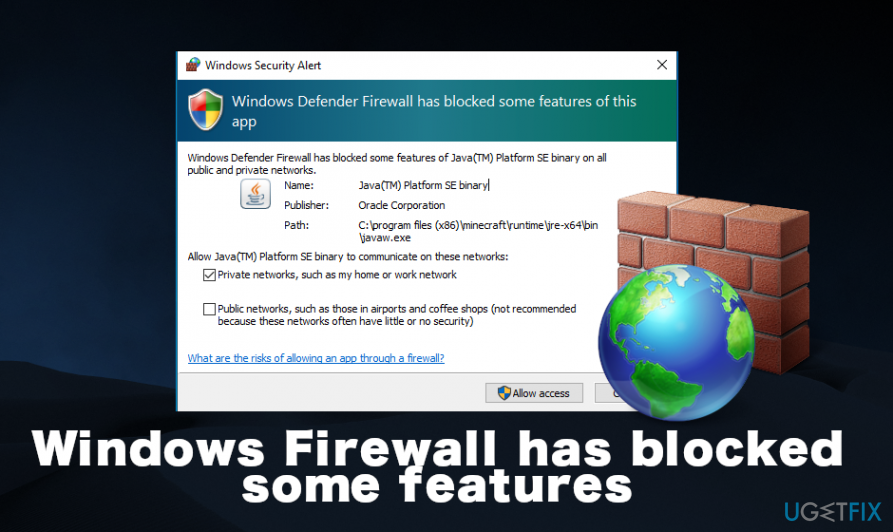
W większości przypadków problem występuje, gdy właściciel komputera inicjuje pewne zmiany oprogramowania lub sprzętu w systemie, na przykład, gdy instalowane są nowe programy lub aktualizacje. Według doniesień użytkowników pojawia się błąd „Zapora systemu Windows zablokowała niektóre funkcje tej aplikacji” podczas próby uruchomienia Google Chrome, gier HD (bardzo często) lub innych losowych aplikacji wymagających Internetu połączenie[4]. Czasami może się pojawić, gdy przeglądarka internetowa (Chrome, IE, Edge itp.) działa z losową grą działającą w tle.
Bez względu na przyczynę tego problemu, możliwe jest naprawienie błędu „Zapora systemu Windows zablokowała niektóre funkcje” na kilka sposobów, a my wymienimy je wszystkie poniżej. Jednak nie lekceważ naszej rekomendacji, aby przeskanować komputer za pomocą silnika AV i narzędzia naprawczego przed podjęciem dodatkowych kroków w celu usunięcia błędu, ponieważ te skany mogą być wystarczające.
Metody, które mogą pomóc naprawić błąd „Zapora systemu Windows zablokowała niektóre funkcje”
Aby naprawić uszkodzony system, musisz zakupić licencjonowaną wersję Reimage Reimage.
- Na początek powinieneś spróbować wykonać te podstawowe kroki:
- Uruchom skanowanie profesjonalnym programem antywirusowym;
- Jeśli skanowanie nie pomogło, zeskanuj urządzenie za pomocą ReimagePralka Mac X9 narzędzie do naprawy;
- Uruchom system w Trybie Awaryjnym z Obsługą Sieci i wykonaj skanowanie antywirusowe. Po zakończeniu sprawdź, czy problem nadal występuje;
- Próbować Skaner bezpieczeństwa firmy Microsoft;
- Zainstaluj ponownie aktualizacje systemu Windows;
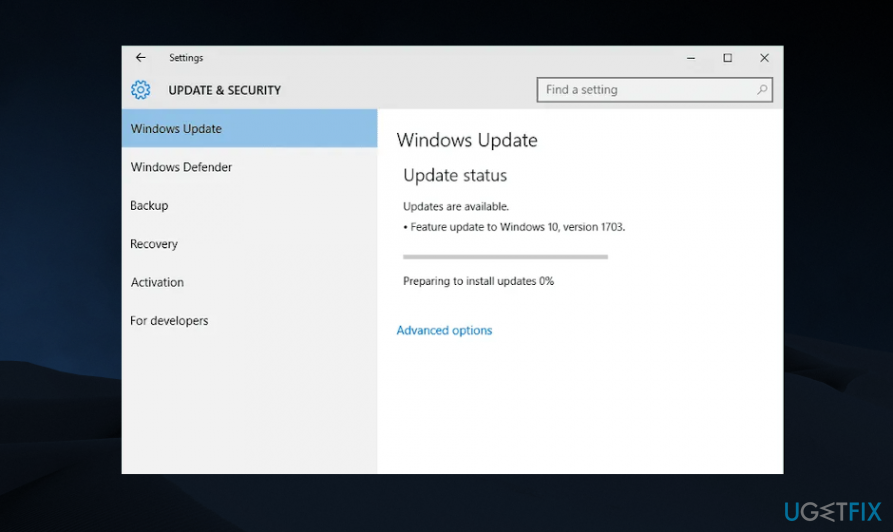
- Spróbuj wyłączyć zapora systemu Windows a następnie włącz go ponownie.
- Jeśli żaden z tych kroków nie pomógł naprawić Zapora systemu Windows zablokowała błąd niektórych funkcji w systemie Windows, spróbuj wykonać następujące czynności:
Metoda 1. Wyłącz karty sieciowe
Aby naprawić uszkodzony system, musisz zakupić licencjonowaną wersję Reimage Reimage.
Jak poinformował jeden z użytkowników systemu Windows, Zapora systemu Windows zablokowała niektóre funkcje, problem może być wywołany przez klientów VPN (Virtual Private Network) uruchomionych w systemie. Przede wszystkim sprawdź listę rozszerzeń przeglądarki internetowej i wyłącz te, które są powiązane z usługami VPN. Następnie wykonaj następujące czynności:
- Kliknij prawym przyciskiem myszy Wygraj klucz i wybierz Menadżer urządzeń.
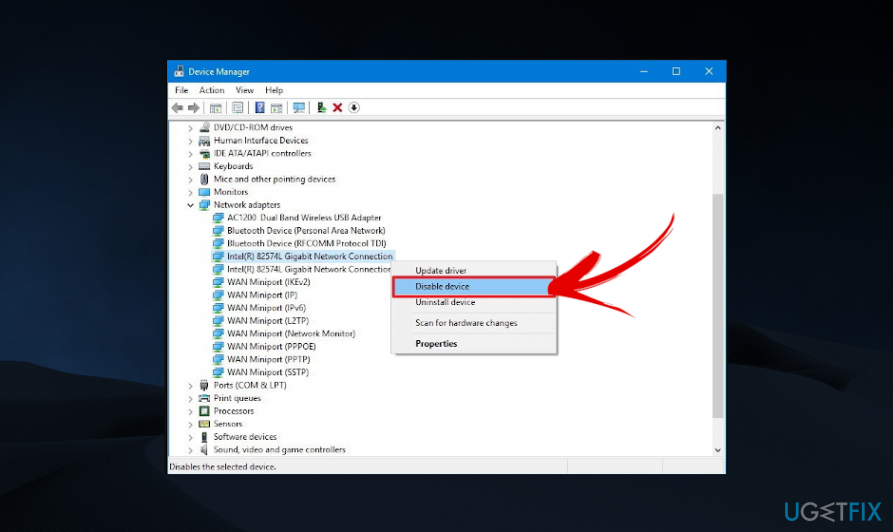
- Wybierać Karty sieciowe i wyłączaj je jeden po drugim.
Po wyłączeniu pierwszego adaptera sprawdź, czy problem nadal występuje. Jeśli zniknął, nie trzeba wyłączać żadnych innych adapterów. Jeśli Zapora systemu Windows zablokowała niektóre funkcje, nadal pojawia się komunikat, wyłącz inną kartę.
Metoda 2. Przyznaj aplikacjom uprawnienia do ręcznego przekazywania Zapory systemu Windows
Aby naprawić uszkodzony system, musisz zakupić licencjonowaną wersję Reimage Reimage.
- Kliknij klawisz Windows + X i wybierz Panel sterowania.
- Znajdować zapora systemu Windows i wybierz link Zezwalaj aplikacji przez Zaporę systemu Windows.
- Kliknij Zmień ustawienia przycisk.
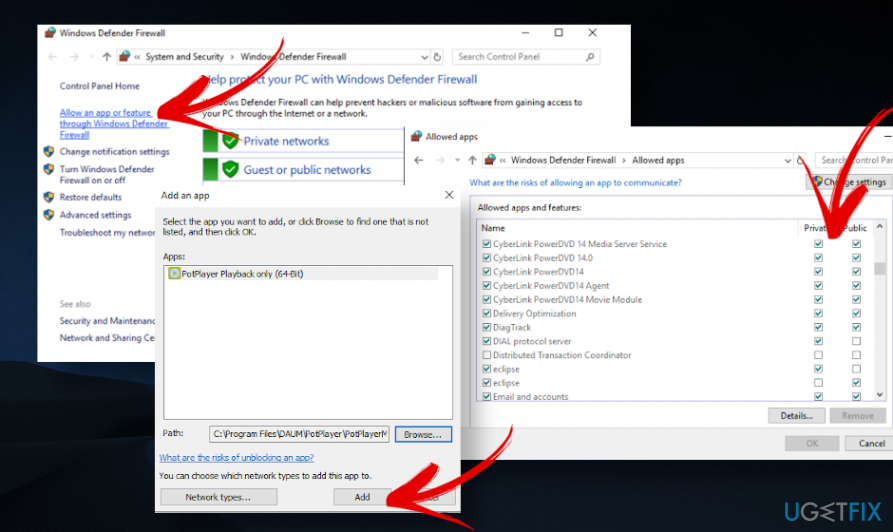
- Przewiń w dół i sprawdź Opcje prywatne i publiczne.
- Wybierz aplikację, którą chcesz włączyć, kliknij OK, i zamknij wszystko.
Metoda 4. Odinstaluj sieci VPN innych firm
Aby naprawić uszkodzony system, musisz zakupić licencjonowaną wersję Reimage Reimage.
- naciskać Klawisz Windows + I otworzyć Ustawienia.
- otwarty Aplikacjei funkcje Sekcja.
- Znajdź aplikację VPN, którą chcesz usunąć. Kliknij i wybierz Odinstaluj.
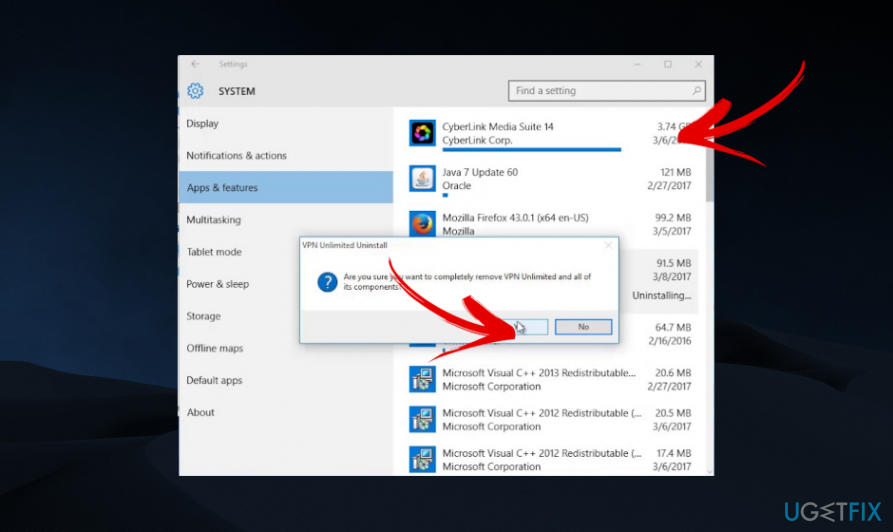
- Następnie naciśnij Klawisz Windows + Ri wpisz regedit w oknie dialogowym.
- Wpisz nazwę ostatnio usuniętej aplikacji w wyszukiwaniu Edytora rejestru. Usuń wszystko, co jest z nim powiązane.
- Na koniec uruchom ponownie komputer i sprawdź, czy problem został pomyślnie rozwiązany.
Napraw błędy automatycznie
Zespół ugetfix.com dokłada wszelkich starań, aby pomóc użytkownikom znaleźć najlepsze rozwiązania w celu wyeliminowania ich błędów. Jeśli nie chcesz zmagać się z ręcznymi technikami naprawy, skorzystaj z automatycznego oprogramowania. Wszystkie polecane produkty zostały przetestowane i zatwierdzone przez naszych profesjonalistów. Poniżej wymieniono narzędzia, których możesz użyć do naprawienia błędu:
Oferta
Zrób to teraz!
Pobierz poprawkęSzczęście
Gwarancja
Zrób to teraz!
Pobierz poprawkęSzczęście
Gwarancja
Jeśli nie udało Ci się naprawić błędu za pomocą Reimage, skontaktuj się z naszym zespołem pomocy technicznej w celu uzyskania pomocy. Podaj nam wszystkie szczegóły, które Twoim zdaniem powinniśmy wiedzieć o Twoim problemie.
Ten opatentowany proces naprawy wykorzystuje bazę danych zawierającą 25 milionów komponentów, które mogą zastąpić każdy uszkodzony lub brakujący plik na komputerze użytkownika.
Aby naprawić uszkodzony system, musisz zakupić licencjonowaną wersję Reimage narzędzie do usuwania złośliwego oprogramowania.

VPN ma kluczowe znaczenie, jeśli chodzi o prywatność użytkownika. Narzędzia do śledzenia online, takie jak pliki cookie, mogą być wykorzystywane nie tylko przez platformy mediów społecznościowych i inne strony internetowe, ale także przez dostawcę usług internetowych i rząd. Nawet jeśli zastosujesz najbezpieczniejsze ustawienia za pośrednictwem przeglądarki internetowej, nadal możesz być śledzony za pomocą aplikacji połączonych z Internetem. Poza tym przeglądarki skoncentrowane na prywatności, takie jak Tor, nie są optymalnym wyborem ze względu na zmniejszone prędkości połączenia. Najlepszym rozwiązaniem zapewniającym najwyższą prywatność jest Prywatny dostęp do Internetu – być anonimowym i bezpiecznym w Internecie.
Oprogramowanie do odzyskiwania danych to jedna z opcji, które mogą Ci pomóc odzyskać swoje pliki. Po usunięciu pliku nie rozpływa się on w powietrzu – pozostaje w systemie, dopóki nie zostaną na nim zapisane żadne nowe dane. Odzyskiwanie danych Pro to oprogramowanie do odzyskiwania, które wyszukuje działające kopie usuniętych plików na dysku twardym. Korzystając z tego narzędzia, możesz zapobiec utracie cennych dokumentów, prac szkolnych, osobistych zdjęć i innych ważnych plików.